
Sommario:
- Passaggio 1: punti da coprire
- Passaggio 2: cos'è un bootloader?
- Passaggio 3: interfaccia LED, chiave e ADC
- Passaggio 4: componenti richiesti
- Passaggio 5: tutorial
- Passaggio 6: interfaccia LCD
- Passaggio 7: Tutorial
- Passaggio 8: interfaccia del sensore a ultrasuoni
- Passaggio 9: interfaccia sensore di temperatura MLX90614
- Passaggio 10: tutorial
- Autore John Day [email protected].
- Public 2024-01-30 10:01.
- Ultima modifica 2025-01-23 14:49.

Oggi Maker, Developer prediligono Arduino per lo sviluppo rapido della prototipazione dei progetti.
Arduino è una piattaforma elettronica open source basata su hardware e software di facile utilizzo. Arduino ha un'ottima community di utenti. Il design della scheda Arduino utilizza una varietà di controller che include (famiglia AVR, famiglia nRF5x e meno controller STM32 e ESP8266/ESP32). La scheda ha più pin di ingresso/uscita analogici e digitali. La scheda contiene anche un convertitore da USB a seriale che aiuta a programmare il controller.
In questo post vedremo come utilizzare Arduino IDE e schede Arduino. Arduino è un'opzione facile da usare e molto buona per i progetti di prototipazione. Avrai un sacco di librerie e un numero di build hardware per la scheda Arduino che si adatta pin a pin alla scheda del modulo e alla scheda Arduino.
Se stai usando una scheda Arduino, non avrai bisogno di alcun programmatore o strumento per programmare su schede Arduino. Perché quelle schede sono già lampeggiate con il bootloader seriale e pronte per il flash tramite USB all'interfaccia seriale.
Passaggio 1: punti da coprire
I seguenti punti sono trattati in questo tutorial allegato al passaggio 4.
1. Schema spiegato 2. Bootloader spiegato 3. Come utilizzare Web Editor 4. Come utilizzare Arduino IDE 5. Esempio su LED Blink 6. Esempio su interfaccia seriale 7. Esempio su interfaccia Switch utilizzando il metodo di polling 8. Esempio su interfaccia Switch utilizzando metodo di interrupt 9. Esempio su ADC.
Passaggio 2: cos'è un bootloader?
In Simple Language, Bootloader è un pezzo di codice che accetta il codice e lo scrive nella nostra flash.
Bootloader è un pezzo di codice che viene eseguito per primo ogni volta che il controller si accende o viene ripristinato, quindi avvia l'applicazione.
Quando il bootloader viene eseguito, controllerà il comando o i dati sull'interfaccia come UART, SPI, CAN o USB. Bootloader può essere implementato su UART, SPI, CAN o USB.
In caso di bootloader, non è necessario utilizzare il programmatore ogni volta. Ma se non c'è un bootloader sul controller, allora in quel caso dobbiamo usare programmatore/Flasher.
E dobbiamo usare programmatore/Flasherto flash bootloader. Una volta che il bootloader viene flashato, non c'è bisogno di programmatore/Flasher.
Ardiuno viene fornito con bootloader flashato a bordo
Passaggio 3: interfaccia LED, chiave e ADC
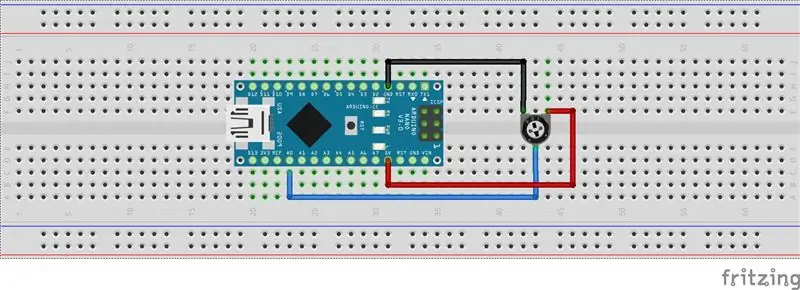
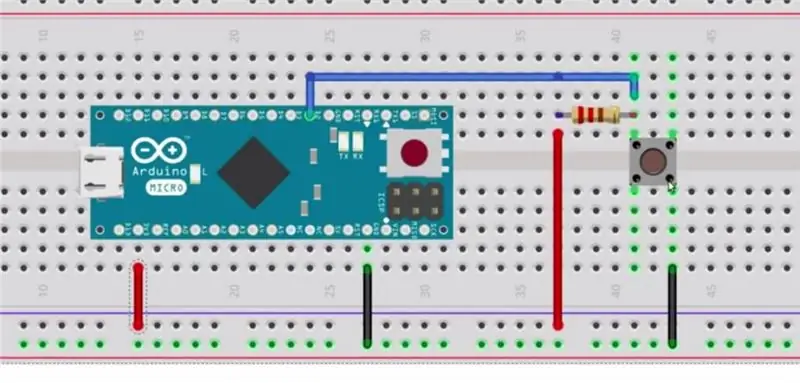
I seguenti tipi di interfacce sono trattati in questo tutorial.
1. Interfaccia LED
2. Interfaccia chiave
3. Interfaccia pentola
1. Interfaccia principale:
Il led è collegato al pin PC13 dell'Arduino. La maggior parte degli arduino ha un led USER presente a bordo. Quindi, lo sviluppatore deve solo usare l'esempio lampeggiante dalla libreria di esempio.
2. Cambia interfaccia:
Lo switch può essere letto in due modi, uno è il metodo di polling e un altro è basato su interrupt. Nel metodo di polling, lo switch verrà letto continuamente e sarà possibile intraprendere un'azione.
E nel metodo Interrupt, l'azione può essere intrapresa una volta premuto il tasto.
3. Interfaccia pentola:
Analog POT è collegato al Pin analogico di Arduino.
Passaggio 4: componenti richiesti
Arduino UNOArduino Uno in India-
Arduino Uno nel Regno Unito -
Arduino Uno negli Stati Uniti -
Arduino Nano
Arduino Nano in India-
Arduino Nano nel Regno Unito -
Arduino Nano negli Stati Uniti -
HC-SR04HC-SR04 nel Regno Unito -
HC-SR04 negli Stati Uniti -
MLX90614
MLX90614 in India-
MLX90614 nel Regno Unito -
MLX90614 negli Stati Uniti -
BreadBoardBreadBoard in India-
BreadBoard negli USA-
BreadBoard nel Regno Unito-
LCD 16X2 LCD 16X2 in India-
LCD 16X2 nel Regno Unito -
LCD 16X2 negli Stati Uniti -
Passaggio 5: tutorial


Passaggio 6: interfaccia LCD
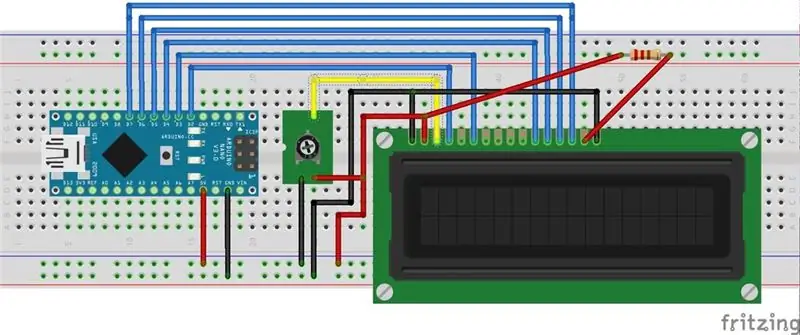
Il display LCD 16x2 ha 16 caratteri e 2 righe lcd con 16 pin di connessione. Questo LCD richiede dati o testo in formato ASCII per essere visualizzato.
La prima riga inizia con 0x80 e la seconda riga inizia con l'indirizzo 0xC0.
LCD può funzionare in modalità a 4 bit o 8 bit. In modalità a 4 bit, i dati/comando vengono inviati in formato Nibble prima Nibble superiore e poi Nibble inferiore.
Ad esempio, per inviare 0x45 Verranno inviati i primi 4, quindi verranno inviati 5.
Si prega di fare riferimento allo schema.
Ci sono 3 pin di controllo che sono RS, RW, E. Come usare RS: quando viene inviato il comando, quindi RS = 0 Quando vengono inviati i dati, quindi RS = 1 Come utilizzare RW:
Il pin RW è Lettura/Scrittura. dove, RW=0 significa Scrivi dati su LCD RW=1 significa Leggi dati da LCD
Quando scriviamo su comando LCD/Dati, stiamo impostando il pin su LOW. Quando leggiamo da LCD, stiamo impostando il pin su HIGH. Nel nostro caso, l'abbiamo cablato a livello LOW, perché scriveremo sempre su LCD. Come usare E (Abilita): quando inviamo i dati all'LCD, stiamo dando impulso all'LCD con l'aiuto del pin E. Flusso di sequenza:
Questo è un flusso di alto livello che dobbiamo seguire durante l'invio di COMANDO/DATI al display LCD. Impulso di abilitazione nibble più alto, valore RS corretto, basato su COMANDO/DATI
Impulso di abilitazione Nibble inferiore, valore RS corretto, basato su COMANDO/DATI
Passaggio 7: Tutorial
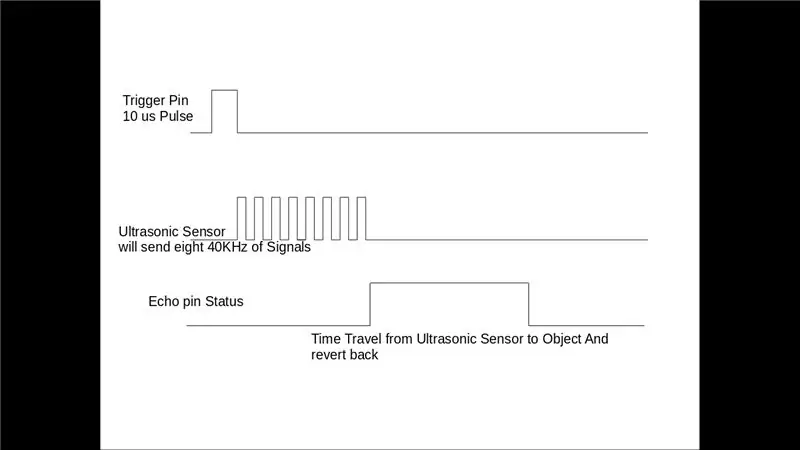

Passaggio 8: interfaccia del sensore a ultrasuoni
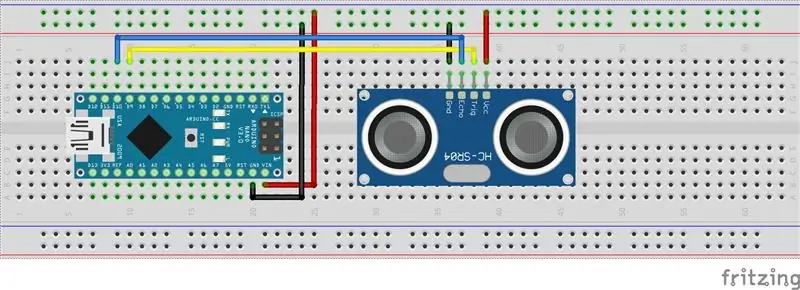
Nel modulo ad ultrasuoni HCSR04, dobbiamo dare un impulso di trigger sul pin di trigger, in modo che generi ultrasuoni di frequenza 40 kHz. Dopo aver generato gli ultrasuoni, ovvero 8 impulsi di 40 kHz, rende il pin dell'eco alto. Il pin dell'eco rimane alto finché non restituisce il suono dell'eco.
Quindi la larghezza del pin dell'eco sarà il tempo in cui il suono viaggia verso l'oggetto e ritorna indietro. Una volta ottenuto il tempo, possiamo calcolare la distanza, poiché conosciamo la velocità del suono. HC-SR04 può misurare fino a un range da 2 cm a 400 cm.
Il modulo ultrasonico genererà le onde ultrasoniche che sono al di sopra della gamma di frequenza rilevabile dall'uomo, solitamente superiore a 20.000 Hz. Nel nostro caso trasmetteremo la frequenza di 40Khz.
Passaggio 9: interfaccia sensore di temperatura MLX90614
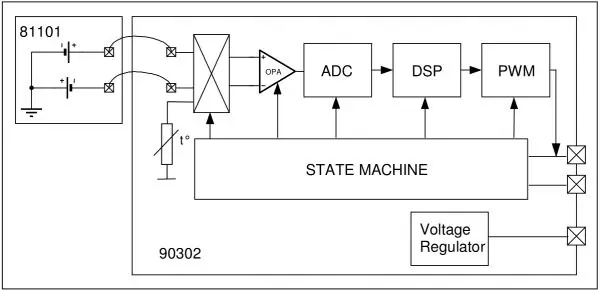

MLX90614 è un sensore di temperatura IR basato su i2c che funziona sul rilevamento della radiazione termica.
Internamente, l'MLX90614 è un'associazione di due dispositivi: un rilevatore a termopila a infrarossi e un processore applicativo di condizionamento del segnale. Secondo la legge di Stefan-Boltzman, qualsiasi oggetto che non sia al di sotto dello zero assoluto (0°K) emette luce (non visibile all'occhio umano) nello spettro infrarosso che è direttamente proporzionale alla sua temperatura. La speciale termopila a infrarossi all'interno dell'MLX90614 rileva la quantità di energia a infrarossi emessa dai materiali nel suo campo visivo e produce un segnale elettrico proporzionale a quella. Quella tensione prodotta dalla termopila viene raccolta dall'ADC a 17 bit del processore dell'applicazione, quindi condizionata prima di essere passata a un microcontrollore.
Passaggio 10: tutorial
Consigliato:
TM4C123G LaunchPad Guida introduttiva: 7 passaggi

Guida introduttiva al LaunchPad TM4C123G: come introduzione alla programmazione integrata, le schede di sviluppo come il launchpad TM4C123G forniscono un modo semplice per impostare l'hardware sufficiente per avviare la programmazione. Tuttavia, il processo di configurazione di un ambiente di sviluppo per la tua scheda può essere
Come creare una traccia elettronica sbalorditiva: produzione musicale introduttiva per FL Studio: 6 passaggi

Come creare una traccia elettronica sbalorditiva: produzione musicale introduttiva per FL Studio: benvenuto! Questa guida istruttiva aiuterà i produttori musicali principianti e intermedi nell'utilizzo di FL Studio per creare vari generi di musica dance elettronica. Esaminerà gli elementi di base della creazione di una canzone, con l'obiettivo di dettagliare i suggerimenti di base
Esercitazione introduttiva facile per le radio LoRa ESP32 - Nessun cablaggio: 6 passaggi

Esercitazione introduttiva facile per le radio LoRa ESP32 | Nessun cablaggio: Ehi, che succede, ragazzi? Akarsh qui da CETech. Oggi realizzeremo un progetto che riguarda fondamentalmente la configurazione delle radio LoRa per parlare tra loro nel modo più semplice possibile. Qui il microcontrollore che ho usato è l'ESP32, che è c
Raspberry Pi B+ Guida introduttiva: 6 passaggi

Guida introduttiva a Raspberry Pi B+: questo è un tutorial su come iniziare con il modello raspberry pi b+
Pike - Guida in modo più sicuro, guida in modo più intelligente, guida una picca!: 5 passaggi

Pike - Guida in modo più sicuro, guida in modo più intelligente, guida un luccio!: Benvenuto nel mio progetto chiamato Pike! Questo è un progetto che fa parte della mia formazione. Sono uno studente NMCT a Howest in Belgio. L'obiettivo era creare qualcosa di intelligente utilizzando un Raspberry Pi. Avevamo una completa libertà in cui volevamo rendere intelligenti. Per me è stato
